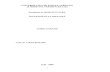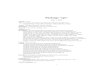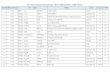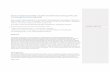XPS 27 Penyiapan dan Spesifikasi Model Komputer: XPS 7760 Model Resmi: W13C Tipe Resmi: W13C001

Welcome message from author
This document is posted to help you gain knowledge. Please leave a comment to let me know what you think about it! Share it to your friends and learn new things together.
Transcript

XPS 27Penyiapan dan Spesifikasi
Model Komputer: XPS 7760Model Resmi: W13CTipe Resmi: W13C001

Catatan, perhatian, dan peringatan
CATATAN: Sebuah CATATAN menandakan informasi penting yang membantu Anda untuk menggunakan yang terbaik dari produk Anda.
PERHATIAN: PERHATIAN menunjukkan kemungkinan terjadinya kerusakan pada perangkat keras atau hilangnya data, dan memberi tahu Anda mengenai cara menghindari masalah tersebut.
PERINGATAN: PERINGATAN menunjukkan potensi kerusakan harta benda, cedera pribadi, atau kematian
© 2018 Dell Inc. Atau anak-anak perusahaannya. Hak cipta dilindungi undang-undang. Dell, EMC, dan merek dagang lainnya adalah merek dagang Dell Inc. atau anak-anak perusahaannya. Merek dagang lainnya mungkin merupakan merek dagang dari pemiliknya masing-masing.
2018-02
Rev. A01

Daftar Isi
Siapkan komputer Anda................................................. 5
Tampilan........................................................................11Atas.......................................................................................................... 11
Depan....................................................................................................... 11Bawah......................................................................................................12Kiri............................................................................................................13Kanan.......................................................................................................14Belakang.................................................................................................. 15Transform................................................................................................ 16Kemiringan............................................................................................... 17
Spesifikasi....................................................................20Dimensi dan berat................................................................................... 20Informasi sistem...................................................................................... 20Memori....................................................................................................20Port dan konektor.................................................................................... 21Komunikasi.............................................................................................. 22Audio.......................................................................................................22Penyimpanan...........................................................................................22Pembaca kartu-media............................................................................. 23Spesifikasi Daya.......................................................................................23Kamera....................................................................................................23Pemasangan di dinding VESA..................................................................23Penyangga.............................................................................................. 24Video.......................................................................................................24Display.....................................................................................................24Lingkungan komputer..............................................................................25
3

Tombol Uji Mandiri yang Terintegrasi dengan Display... 26
Mendapatkan bantuan dan menghubungi Dell.............. 28Sumber daya bantuan mandiri................................................................. 28Menghubungi Dell................................................................................... 29
4

Siapkan komputer Anda1 Menyiapkan keyboard dan mouse.
Lihat dokumentasi yang dikirimkan dengan keyboard dan mouse tersebut.
5

2 Pasang dongle USB mouse/keyboard nirkabel Anda.
a Miringkan display.
b Tekan dan tarik penutup bay dongle USB
c Masukkan dongle USB.
d Pasang kembali penutup dongle USB dan jentikkan hingga masuk ke tempatnya.
6

3 Sambungkan kabel daya
CATATAN: Rutekan kabel melalui dudukan tersebut untuk menghindari kerusakan potensial terhadap kabel.
7

4 Tekan tombol daya.
8

5 Selesaikan penataan Windows.
a) Sambungkan ke jaringan Anda.
b) Masuk ke akun Microsoft Anda atau buat akun lokal.
9

6 Jelajahi sumber daya Dell pada desktop Anda.
Tabel 1. Sumber daya Dell
Daftarkan komputer Anda
Bantuan & Dukungan Dell
SupportAssist — Periksa dan perbarui komputer Anda
10

Tampilan
Atas
1 Mikrofon larik (4)
Menyediakan input suara digital untuk perekaman audio, panggilan suara, dan sebagainya.
Depan
11

1 Pemancar inframerah (2)
Memancarkan sinar inframerah, yang memungkinkan kamera inframerah untuk menginderai kedalaman dan gerak lintasan
2 Lampu status kamera
Menyala ketika kamera sedang digunakan.
3 Kamera
Memungkinkan Anda untuk melakukan obrolan video, menangkap foto, dan merekam video.
4 Kamera inframerah
Fitur penginderaan kedalaman dari kamera akan meningkatkan keamanan saat disandingkan dengan autentikasi wajah Windows Hello.
5 Speaker
Menyediakan output audio.
Bawah
1 Label Tag Servis
Tag Servis adalah pengidentifikasi alfanumerik unik yang memungkinkan teknisi layanan Dell untuk mengidentifikasi komponen perangkat keras di dalam komputer Anda dan mengakses informasi garansi.
2 Tombol Uji Mandiri yang Terintegrasi dengan Display
Tekan untuk menjalankan pengujian mandiri bawaan untuk display.
Untuk informasi lainnya, lihat Tombol Uji Mandiri yang Terintegrasi ke Display.
12

Kiri
1 Slot kartu SD
Membaca dari dan menulis ke kartu SD.
2 Port headset
Menyambungkan headphone atau headset (gabungan headphone dan mikrofon).
13

Kanan
1 Tombol Daya
Menghidupkan komputer Anda atau mengubah status daya komputer Anda.
Tekan untuk membuat komputer dalam keadaan tidur jika komputer dihidupkan.
Tekan dan tahan selama 4 detik untuk mematikan paksa komputer.
CATATAN: Anda dapat mengustomisasi perilaku tombol daya di dalam Power Options (Opsi Daya). Untuk informasi selengkapnya, lihat Saya dan Dell Saya di www.dell.com/support/manuals.
2 Port USB 3.0 dengan PowerShare
Menyambungkan periferal seperti perangkat penyimpanan dan printer.
Menyediakan kecepatan transfer data hingga 5 Gbps. PowerShare memungkinkan Anda untuk mengisi daya perangkat USB Anda bahkan saat komputer Anda dimatikan.
CATATAN: Jika komputer Anda dimatikan atau dalam keadaan hibernasi, Anda harus menyambungkan adaptor daya untuk mengisi daya perangkat Anda menggunakan port PowerShare. Anda harus mengaktifkan fitur ini di dalam program BIOS setup (Penyiapan BIOS).
14

CATATAN: Perangkat USB tertentu mungkin tidak terisi saat komputer dimatikan atau dalam kondisi tidur. Pada kasus seperti ini, nyalakan komputer untuk mengisi daya perangkat.
Belakang
1 Port Thunderbolt 3 (USB Tipe-C) (2)
Mendukung USB 3.1 Gen 2, DisplayPort 1.2, Thunderbolt 3 dan juga memungkinkan Anda untuk menyambungkan ke display eksternal menggunakan adaptor display.
Menyediakan kecepatan transfer data hingga 10 Gbps untuk USB 3.1 Gen 2 dan hingga 40 Gbps untuk Thunderbolt 3.
2 Port jaringan
Menyambungkan kabel Ethernet (RJ45) dari router atau modem broadband untuk jaringan atau akses internet.
3 Tombol diagnostik catu daya
Tekan untuk memeriksa keadaan catu daya.
4 Lampu diagnostik catu daya
Menunjukkan keadaan catu daya.
15

5 DisplayPort
Menyambungkan display eksternal atau proyektor.
6 Port USB 3.0 (4)
Menyambungkan periferal seperti perangkat penyimpanan dan printer. Menyediakan kecepatan transfer data hingga 5 Gbps.
7 Port HDMI
Menyambungkan TV atau perangkat yang mendukung HDMI-in lainnya. Menyediakan output video dan audio.
8 Port jalur keluar (dapat dikonfigurasi)
Menyambungkan perangkat output audio seperti speaker dan amplifier.
CATATAN: Port jalur-keluar audio dapat dikonfigurasikan untuk mendukung jalur-masuk audio, mikrofon, dan headphone.
9 Port konektor daya
Menyambungkan adaptor daya untuk menyediakan daya ke komputer Anda.
10 Slot kabel pengaman
Menyambungkan kabel pengaman untuk mencegah pemindahan komputer yang tidak diizinkan.
Transform
Dudukan artikulasi
16

Kemiringan
Penyangga alas
17

18

Penyangga artikulasi
19

Spesifikasi
Dimensi dan berat
Tabel 2. Dimensi dan berat
Layar Sentuh Non-layar sentuh
Tinggi 435,05 mm (17,13 inci) 430,35 mm (16,94 inci)
Panjang 624,80 mm (24,60 inci) 613,05 mm (24,14 inci)
Lebar 80,20 mm (3,16 inci) 81,60 mm (3,21 inci)
Berat (maksimum) 17,32 kg (38,18 lb) 13,01 kg (28,68 lb)
CATATAN: Berat komputer Anda bisa bervariasi tergantung pada konfigurasi yang dipesan dan variabilitas pembuatan.
Informasi sistem
Tabel 3. Informasi sistem
Model komputer XPS 7760
Prosesor• Intel Core i5 Generasi ke-6
• Intel Core i7 Generasi ke-6
Chipset Sistem Prosesor masuk terintegrasi
Memori
Tabel 4. Memori
Slot Empat slot SODIMM
Tipe DDR4 (non-ECC)
Kecepatan 2133 MHz
20

Konfigurasi yang didukung 4GB, 8GB, 12GB, 16GB, 24GB, 32GB, 48GB, dan 64GB
Port dan konektor
Tabel 5. Port
Eskternal
Jaringan Satu port RJ45
USB• Satu port USB 3.0 dengan
PowerShare
• Dua port Thunderbolt 3 (USB Tipe-C)
• Empat port USB 3.0
Audio/Video• Satu port HDMI
• Satu port display
• Satu port headset
• Dua port Thunderbolt 3 (USB Tipe-C)
• Satu port jalur-keluar audio (dapat dikonfigurasi)
CATATAN: Port jalur-keluar audio dapat dikonfigurasikan untuk mendukung jalur-masuk audio, mikrofon, dan headphone.
Tabel 6. Konektor
Internal
Kartu M.2• Satu slot M.2 untuk SSD
• Satu slot M.2 untuk kartu kombinasi Wi-Fi dan Bluetooth
21

Komunikasi
Tabel 7. Komunikasi
Ethernet Kontroler Ethernet 10/100/1000 Mbps terintegrasi pada board sistem
Nirkabel• Wi-Fi 802.11ac
• Wi-Fi 802.11b/g/n
• Bluetooth 4.1
Audio
Tabel 8. Audio
Pengontrol Realtek ALC3266CG dengan Waves MaxxAudio Pro
Speaker Delapan
Output Speaker• Rata-rata – 10 W
• Puncak – 15 W
Mikrofon Mikrofon Larik
Kontrol volume Menu program
Penyimpanan
Tabel 9. Penyimpanan
Antarmuka SATA 6 Gbps
Hard Disk Dua hard disk 2,5 inci
Solid-state drive Satu SSD M.2
22

Pembaca kartu-media
Tabel 10. Pembaca kartu-media
Tipe Satu slot 4-dalam-1
Kartu yang didukung• Kartu SD
• Kartu Multi Media (MMC)
• Kartu SD Kapasitas Diperluas (SDXC)
• Kartu SD Kapasitas Tinggi (SDHC)
Spesifikasi Daya
Tabel 11. Spesifikasi daya
Tipe 360 W
Tegangan Input 100 VAC hingga 240 VAC
Frekuensi input 50 Hz hingga 60 Hz
Arus input 5,0A
Kamera
Tabel 12. Kamera
Resolusi• Gambar diam: 0,92 megapiksel
• Video: 1280 x 720 (HD) pada 30 fps (maksimum)
Sudut pandang diagonal 74,6 derajat
Pemasangan di dinding VESA
Tabel 13. Pemasangan di dinding VESA
Tipe VESA MIS-D, 100, C
Pola pemasangan dengan lubang 100 x 100 mm
23

Jenis sekrup M4
Jarak minimum dari dinding 20 mm (0,79 inci)
Penyangga
Tabel 14. Penyangga
Layar Sentuh Non-layar sentuh
Panjang 258 mm (10,16 inci) 260 mm (10,24 inci)
Lebar 260 mm (10,24 inci) 183,10 mm (7,21 inci)
Video
Tabel 15. Video
Terintegrasi Diskret
Pengontrol Intel HD Graphics 530• AMD Radeon R9
M470X
• AMD Radeon R9 M485X
Memori Memori sistem bersama GDDR5 4 GB
Display
Tabel 16. Display
Tipe Layar sentuh UHD 27-inci Non layar sentuh UHD 27-inci
Tinggi 430,99 mm (16,97 inci) 355,30 mm (13,99 inci)
Panjang 620,74 mm (24,44 inci) 608,80 mm (23,97 inci)
Diagonal 685,80 mm (27 inci)
Sudut tampilan 178 derajat
Laju refresh 60 Hz
Resolusi (maksimum) 3840 x 2160
24

Tipe Layar sentuh UHD 27-inci Non layar sentuh UHD 27-inci
Jarak piksel 0,1554 mm x 0,1554 mm
Kontrol Kecerahan dapat dikontrol melalui tombol peningkat/pengurang kecerahan display
Lingkungan komputer
Level kontaminan di udara: G1 sebagaimana ditetapkan oleh ISA-S71.04-1985Tabel 17. Lingkungan komputer
Pengoperasian Penyimpanan
Kisaran suhu 0 °C hingga 40 °C (32 °F hingga 104 °F)
-40°C hingga 65°C (-40°F hingga 149°F)
Kelembapan relatif (maksimum)
10 % hingga 90 % (tanpa kondensasi)
0% hingga 95% (tanpa kondensasi)
Getaran (maksimum)* 0,66 GRMS 1,30 GRMS
Guncangan (maksimum) 110 G† 160 G‡
Ketinggian (maksimum): –15,2 m hingga 3.048 m (–50 kaki hingga 10.000 kaki)
–15,2 m hingga 10.668 m (–50 kaki hingga 35.000 kaki)
* Diukur menggunakan spektrum getaran acak yang mensimulasikan lingkungan pengguna.
† Diukur menggunakan pulsa setengah sinus 2 ms ketika hard disk sedang digunakan.
‡ Diukur menggunakan pulsa setengah sinus 2 ms ketika kepala hard disk dalam posisi parkir.
25

Tombol Uji Mandiri yang Terintegrasi dengan Display1 Tekan dan tahan tombol Uji Mandiri yang Terintegrasi dengan Display.
26

2 Tekan lalu lepaskan tombol daya.
a Display Built-in Self Test button b Tombol Daya
Setelah melakukan langkah-langkah di atas, komputer Anda akan mulai menampilkan layar putih yang diikuti oleh layar hitam, merah, dan biru.
Setelah Uji mandiri yang terintegrasi dengan display selesai dilakukan, komputer Anda kemudian akan melakukan boot.
27

Mendapatkan bantuan dan menghubungi Dell
Sumber daya bantuan mandiri
Anda bisa mendapatkan informasi dan bantuan tentang produk dan layanan Dell dengan menggunakan sumber daya bantuan mandiri ini:Tabel 18. Sumber daya bantuan mandiri
Informasi tentang produk dan layanan Dell
www.dell.com
Aplikasi Dell Help & Support (Bantuan & Dukungan Dell)
Tips
Kontak Dukungan Dalam kolom pencarian Windows, ketik Contact Support (Bantuan dan
Dukungan), lalu tekan Enter.
Bantuan online untuk sistem operasi www.dell.com/support/windows
www.dell.com/support/linux
Informasi pemecahan masalah, panduan pengguna, petunjuk pengaturan, spesifikasi produk, blog bantuan teknis, driver, pembaruan perangkat lunak, dan lain sebagainya
www.dell.com/support
Artikel dasar pengetahuan Dell untuk berbagai masalah komputer.
1 Kunjungi www.dell.com/support.
2 Ketik subjek atau kata kunci dalam kotak Search (Pencarian) .
3 Klik Search (Pencarian) untuk mencari keterangan artikel terkait.
28

Pelajari dan ketahui informasi berikut tentang produk Anda:
• Spesifikasi produk
• Sistem operasi
• Menyetel dan menggunakan produk Anda
• Cadangan data
• Pemecahan masalah dan diagnosa
• Pemulihan pabrik dan sistem
• Informasi BIOS
Lihat Me and My Dell (Saya dan Dell Saya) di www.dell.com/support/manuals.
Untuk menemukan Me and My Dell (Saya dan Dell Saya) terkait dengan produk Anda, temukan produk Anda melalui salah satu dari berikut ini:
• Pilih Detect Product (Temukan Produk).
• Temukan produk Anda melalui menu drop down di dalam View Products (Lihat Produk).
• Masukkan Service Tag number (nomor Tag Servis) atau Product ID (ID Produk) ke dalam bar pencarian.
Menghubungi Dell
Untuk menghubungi Dell mengenai penjualan, dukungan teknis, atau masalah layanan pelanggan, lihat www.dell.com/contactdell.
CATATAN: Ketersediaan bervariasi tergantung negara dan produk, dan beberapa layanan mungkin tidak tersedia di negara Anda.
CATATAN: Jika Anda tidak memiliki sambungan internet aktif, Anda dapat menemukan informasi kontak pada faktur pembelian, slip kemasan, tagihan, atau katalog produk Dell.
29
Related Documents